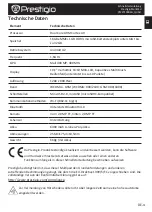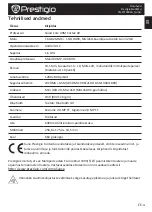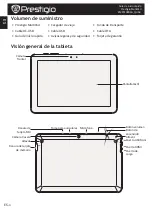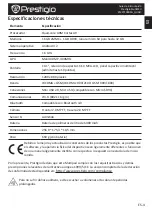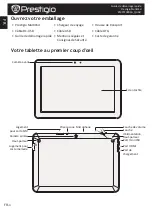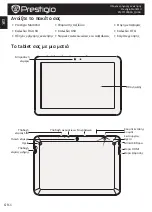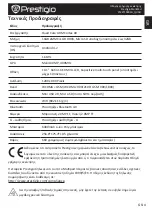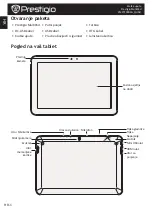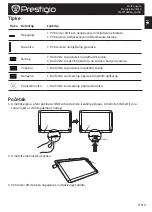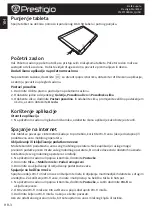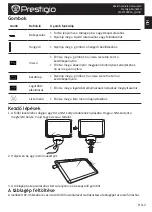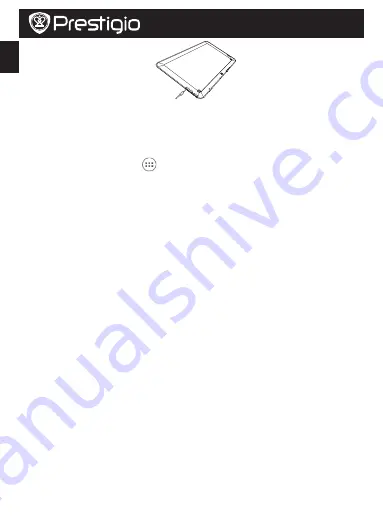
FR-3
FR
Guide de démarrage rapide
Prestigio MultiPad
PMP7100D3G_QUAD
Écran d'accueil
Votre Écran d'accueil est le point de départ pour accéder à toutes les fonctionnalités de la tablette.
L'Écran d'accueil peut avoir plusieurs panneaux. Pour voir d'autres panneaux, faites glisser vers la
gauche ou la droite.
Ajouter une icône d'application à l'écran d'accueil
Sur l'écran d'accueil, appuyez sur
pour ouvrir le menu, appuyez et maintenez enfoncée une
icône d'application, puis faites-la glisser dans un panneau d’aperçu.
Modifier le fond d’écran
1. Appuyez et maintenez enfoncée la zone vide sur l'écran d'accueil.
2. Sélectionnez une des options suivantes:
Galerie
,
Fonds d'écran animés
ou
Fonds d'écran
.
3. Sélectionnez une image et appuyez sur
Modifier le fond dʼécran
. Ou sélectionnez une image,
redimensionnez-la en déplaçant le cadre, puis appuyez sur
OK
.
Utilisation de vos applications
Ouvrir une application
• Sur l'écran d'accueil ou dans le menu principal, sélectionnez l'icône d'une application pour
l'ouvrir.Make a call
Se connecter à Internet
Votre tablette se connecte à Internet en cas de besoin, à l'aide d'une connexion Wi-Fi (si disponible)
ou la connexion de données de votre opérateur mobile.
Activer ou désactiver la connexion de données
Vous pouvez utiliser la connexion de données de votre opérateur mobile. Certaines applications et
services peuvent transférer des données sur le réseau cellullar de votre opérateur mobile, ce qui
peut entraîner des frais supplémentaires. Contactez votre opérateur mobile pour plus de détails.
1. Sur l'écran d'accueil ou le menu, cliquez sur
Paramètres
.
2. Appuyez sur
Plus...
>
Réseaux mobiles
>
Données activées
.
3. Appuyez pour activer ou désactiver la connexion de données.
Se connecter à un réseau sans fil
Connectez l'appareil à un réseau Wi-Fi pour utiliser Internet ou partager des fichiers multimédia
avec d'autres appareils. Pour utiliser le Wi-Fi, vous devez avoir un accès à un point sans fil ou
hotspot.
1. Sur l'écran d'accueil ou dans le menu, appuyez sur
Paramètres
, puis appuyez sur
Wi-Fi
pour
l’activer.
2. Les réseaux Wi-Fi détectés seront listés dans la section des réseaux Wi-Fi.
3. Appuyez sur le réseau Wi-Fi désiré vous voulez vous connecter.
Si vous sélectionnez un réseau sécurisé, vous serez invité à entrer la clé de réseau ou le mot de passe.
Содержание MultiPad PMP7100D3G
Страница 5: ...RU 1 RU Prestigio MultiPad PMP7100D3G_QUAD Prestigio MultiPad DC USB USB OTG Mini USB SIM HDMI...
Страница 6: ...RU 2 RU Prestigio MultiPad PMP7100D3G_QUAD 1 SIM SIM SIM Card 2 3 DC USB...
Страница 7: ...RU 3 RU Prestigio MultiPad PMP7100D3G_QUAD 1 2 3 OK Wi Fi 1 2 3 Wi Fi Wi Fi 1 Wi Fi 2 Wi Fi 3...
Страница 9: ...AR 1 AR Prestigio MultiPad PMP7100D3G_QUAD...
Страница 10: ...AR 2 AR Prestigio MultiPad PMP7100D3G_QUAD 1 SIM Card...
Страница 11: ...AR 3 AR Prestigio MultiPad PMP7100D3G_QUAD...
Страница 12: ...AR 4 AR Prestigio MultiPad PMP7100D3G_QUAD Android 4 2 1 6 1280 800...
Страница 13: ...AR 5 AR Prestigio MultiPad PMP7100D3G_QUAD http www prestigio com compliance...
Страница 14: ...BG 1 BG Prestigio MultiPad PMP7100D3G_QUAD Prestigio MultiPad DC USB USB OTG Mini USB SIM HDMI...
Страница 15: ...BG 2 BG Prestigio MultiPad PMP7100D3G_QUAD 1 SIM SIM SIM Card 2 3 DC USB...
Страница 16: ...BG 3 BG Prestigio MultiPad PMP7100D3G_QUAD 1 2 3 OK Wi Fi 1 2 3 Wi Fi Wi Fi 1 Wi Fi 2 Wi Fi Wi Fi 3 Wi Fi...
Страница 38: ...GR 1 GR Prestigio MultiPad PMP7100D3G_QUAD Prestigio MultiPad DC USB USB OTG tablet O Mini USB SIM HDMI...
Страница 39: ...GR 2 GR Prestigio MultiPad PMP7100D3G_QUAD tablet 1 SIM SIM SIM Card 2 3 tablet tablet tablet DC USB...
Страница 98: ...UA 1 UA Prestigio MultiPad PMP7100D3G_QUAD Prestigio MultiPad DC USB USB OTG USB SIM HDMI...
Страница 99: ...UA 2 UA Prestigio MultiPad PMP7100D3G_QUAD 1 SIM SIM SIM Card 2 3 DC USB...
Страница 100: ...UA 3 UA Prestigio MultiPad PMP7100D3G_QUAD 1 2 3 OK Wi Fi 1 2 3 Wi Fi Wi Fi 1 Wi Fi 2 Wi Fi Wi Fi 3 Wi Fi...